Windows үйлдлийн системийн хэрэглэгчийн амьдралд цаг мөчний хажууд taskbar дээр байрлах хэлний мөр алга болох ийм мөч ирдэг. Би үүнийг хэрхэн идэвхжүүлэх вэ? Үүнийг тантай хамт хийцгээе.
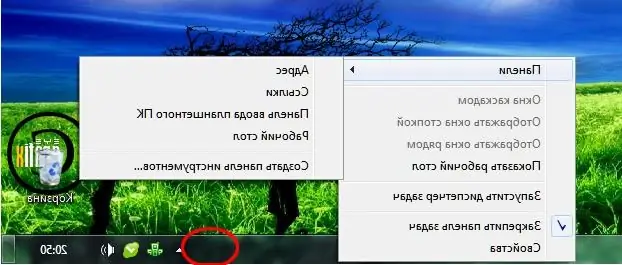
Шаардлагатай
Үүнийг хийхийн тулд танд энэ нийтлэл, Windows үйлдлийн систем, компьютерийн хулгана л хэрэгтэй
Зааварчилгаа
1-р алхам
Start цэсийг дарж Control Panel командыг сонгоно уу. Энэ цонхноос Бүс нутгийн болон Хэлний сонголтуудыг хайж олох. Цонх нээгдэнэ - дотор Хэлүүд табыг сонгоод Дэлгэрэнгүй товчийг дарна уу. Хэлүүд болон текст оруулах үйлчилгээг нээдэг шинэ цонхонд Тохиргоо таб дээр Хэлний мөр товчлуур дээр дарж, ширээний зүйл дээрх Хэлний мөрийг харуулахын өмнө шалгана уу. Бүх цонхонд OK эсвэл Apply дээр дарж, дараа нь OK дээр дарна уу. Хэлний мөр нь десктоп дээрх taskbar дээр гарч ирнэ.
Алхам 2
Илүү хялбар бөгөөд хурдан арга бий. Десктоп дээр taskbar дээр хулганы баруун товчийг дарна уу. Жагсаалт нээгдэж, курсорыг Хэрэгслийн самбар дээр байрлуулаад, Хэлний мөрийг дарна уу. Бүх зүйл.
Алхам 3
Эдгээр аргуудын аль нь ч ажиллахгүй байх тохиолдол байдаг. Зөвхөн цагийн хажуугийн самбар дээрх байрлалыг харуулдаггүй тусгай програмууд бидэнд туслах болно. Тэд өөрсдөө бидний оролцоогүйгээр эсвэл тусгай түлхүүрээр байршлыг автоматаар солиход тусалдаг. Жишээлбэл, та Windows гэсэн үгийг хэвлэхээр шийдсэн боловч одоогоор бичиж байгаа зүйлээ анхаарч үзээгүй бөгөөд ийм үг Zshtvschtsy-г авсан болно.
Ийм програмуудын жишээ бол Yandex-ээс сайн Punto Switcher програм юм. Хэрэглэхэд тун хялбар, олон тохиргоо, онцлог шинж чанарууд.






